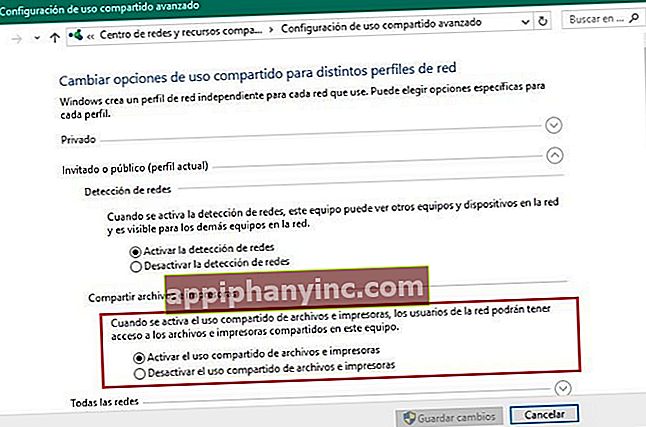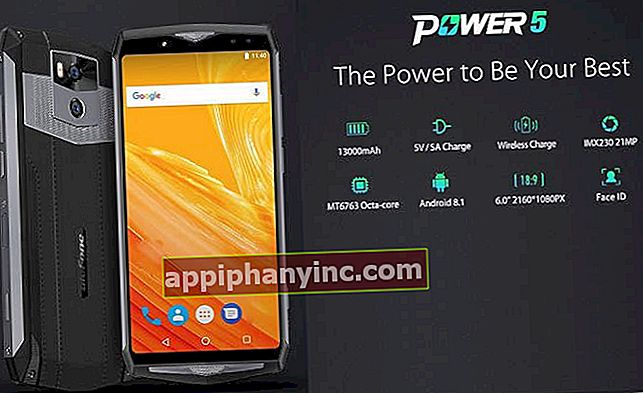5 trucos prácticos para Windows 10 que te harán la vida más fácil

Tiene gracia. Toda mi vida utilizando Windows y justo hoy que voy a currarme un pedazo de post del copón sobre el más reciente sistema operativo de Microsoft, me encuentro a mi mismo escribiendo en Ubuntu y para más inri, con LibreOffice. ¡Pedante! ¡Gafapasta! ¡Hereje!
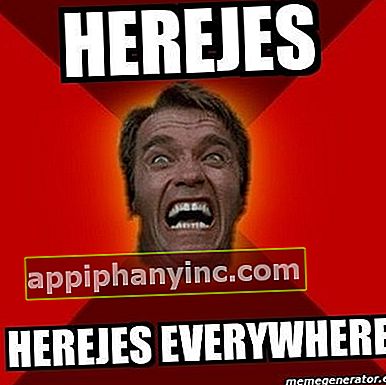
Bien, después de los pertinentes latigazos morales vamos a ir engrasando la maquinaria, y es que hoy os traigo unos cuantos trucos más que útiles que nos ayudarán a sacar un poco más de provecho y rendimiento al hijo predilecto de los de Redmond, nuestro querido Windows 10.
5 mini-trucos para exprimir Windows 10 como un limón
Cómo habilitar o deshabilitar compartir impresora en un Grupo del Hogar
La funcionalidad de los “Grupos del Hogar” nos permiten compartir fotos, música, videos y documentos en una red casera formada por 2 o más equipos. Esta característica está disponible a partir de WIndows 7, y a menos que dispongamos de una versión Starter o Home Basic podremos aprovecharnos de ella sin problemas.
Además de compartir documentos, los miembros del grupo pueden compartir una misma impresora. Cosa que viene muy bien cuando tenemos un único PC en casa conectado a la impresora y queremos, por ejemplo, mandar a imprimir documentos desde el ordenador portátil vía WiFi.
Pero por defecto, esta opción aparece deshabilitada en el sistema. Para volverla a habilitar bastará con seguir los siguientes pasos:
- Pulsa Win+X y accede al Panel de Control.
- Ve a Redes e Internet.
- Pulsa sobre Grupo Hogar en el panel izquierdo.
- Ve a Cambiar configuración de uso compartido avanzado.
- Aquí encontrarás la configuración para compartir archivos e impresoras. Bastará con habilitar o deshabilitar la función de compartir impresora y guardar los cambios.
Cómo activar el “God Mode”
El no muy conocido God Mode o Modo Dios de Windows 10 es una suerte de super panel administrador desde donde podremos gestionar prácticamente cualquier apartado o configuración del sistema. Un mega panel de control como no habéis visto en vuestra santa vida. Ciertamente se trata de un huevo de pascua, lo que significa que está oculto y que deberemos realizar un pequeño truquito para que se muestre.
Para activar el God Mode de Windows 10 realizaremos lo siguiente:
- Ve a la unidad (C:) y crea una nueva carpeta en la raíz.
- Renombra esa carpeta y ponle el nombre “GodMode.{ED7BA470-8E54-465E-825C-99712043E01C}“ (sin comillas).

Veremos como la carpeta cambia su icono y aparece el misterioso Modo Dios de Windows.
2 comandos básicos
Uno de los mayores engorros de trabajar con Windows es cuando intentamos cerrar sesión o apagar el equipo y el sistema se queda colgado intentando cerrar los procesos pendientes.
Hoy os voy a enseñar un pequeño truco que consiste en ejecutar un pequeño comando que apagará el sistema sin tener que esperar a que se cierren todos los programas. Para ejecutarlo solo tenemos que hacer clic derecho con el ratón justo en la esquina inferior izquierda de la pantalla y seleccionar “Ejecutar”.
A continuación escribiremos el siguiente comando:
shutdown -s
Si en lugar de apagar el equipo únicamente queremos reiniciar el sistema podemos escribir este otro comando:
shutdown -r -t 5

Si tenemos problemas para apagar el equipo habitualmente podemos escribir cualquiera de estos 2 comandos en un bloc de notas y cambiarle la extensión al archivo de .txt a .bat. De esta forma tendremos un bonito script que ejecutará la orden siempre que hagamos doble clic sobre él.
Cómo descubrir la fecha y hora de instalación original de Windows 10
Si estamos administrando una pequeña red de equipos, o si simplemente necesitamos saber la fecha en la que instalamos el sistema operativo, podemos utilizar un sencillo comando que nos facilitará ese dato.
- Pulsa Win+X y ve a Símbolo del sistema (Admin).
- A continuación escribe la siguiente línea de comandos:
systeminfo | find “Original Install Date”
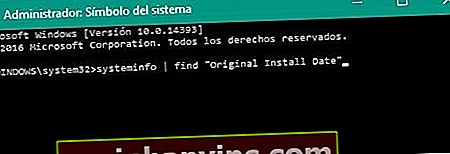
De esta forma el sistema nos mostrará en pantalla la fecha y hora exactas de la instalación de Windows 10.
Combinación infalible para deshacerse del malware
Esto más que un truco es una pequeña recomendación. El malware campa a sus anchas en la red, y como no nos andemos con cuidado podemos sufrir una infección de caballo a nada que nos despistemos un poco.
A la hora de desinfectar un equipo todo el mundo tiene sus programas favoritos: algunos utilizan McAfee, otros Karspersky, otros tiran por AVG e incluso Avira. Mi recomendación, después de haber estado trabajando como soporte técnico durante casi 10 años, es que instaléis un buen antimalware y un buen antiadware.
Aquí voy a ser directo, los 2 programas que mejor funcionan (y que además son gratuitos) son Malwabytes Antimalware y AdwCleaner. A día de hoy pocas han sido las infecciones que no han conseguido eliminar estos 2 programas.
Leeréis todo tipo de opiniones en internet. Que si este programa es mejor, que si este otro tiene una mayor base de datos etc. Hacedme caso, probad Malwarebytes y AdwCleaner, y me decís.
Como última recomendación en este aspecto, aconsejaría instalar estas 2 aplicaciones, realizar la limpieza del equipo, y posteriormente pasar a desinstalarlas. Es una tarea que se puede realizar cada 3 meses, y así evitamos sobrecargar el equipo con aplicaciones que a la larga pueden afectar en el rendimiento del equipo.
¿Tienes Telegram instalado? Recibe el mejor post de cada día en nuestro canal. O si lo prefieres, entérate de todo desde nuestra página de Facebook.